1、首先,鼠标右击Windows server 2012任务栏"微软徽标"按钮

2、选择"计算机管理"项

3、唤出"计算机管理"程序窗口,展开左侧文件夹树形目录结构
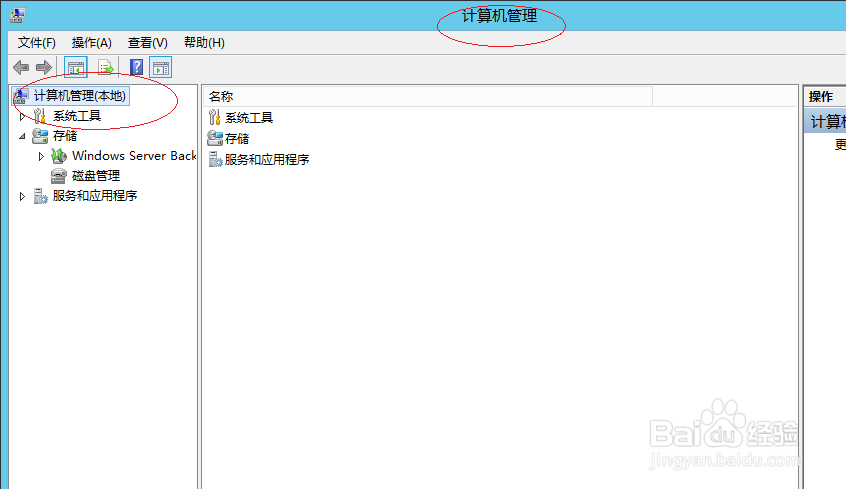
4、选择"系统工具|本地用户和组"文件夹
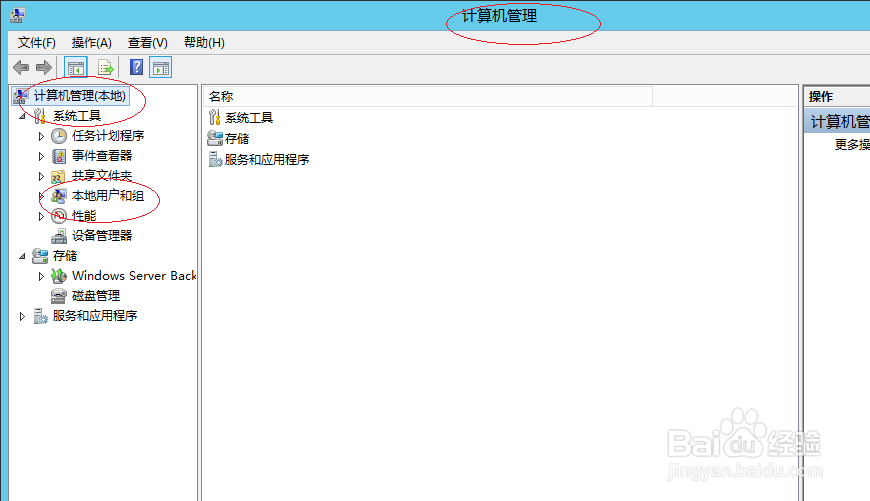
5、鼠标右击"用户|Guest"图标,选择"属性"项

6、取消勾选"常规|帐户已禁用"复选框

7、完成启用来宾帐户的操作,本例到此希望对大家能有所帮助

时间:2024-10-11 21:08:03
1、首先,鼠标右击Windows server 2012任务栏"微软徽标"按钮

2、选择"计算机管理"项

3、唤出"计算机管理"程序窗口,展开左侧文件夹树形目录结构
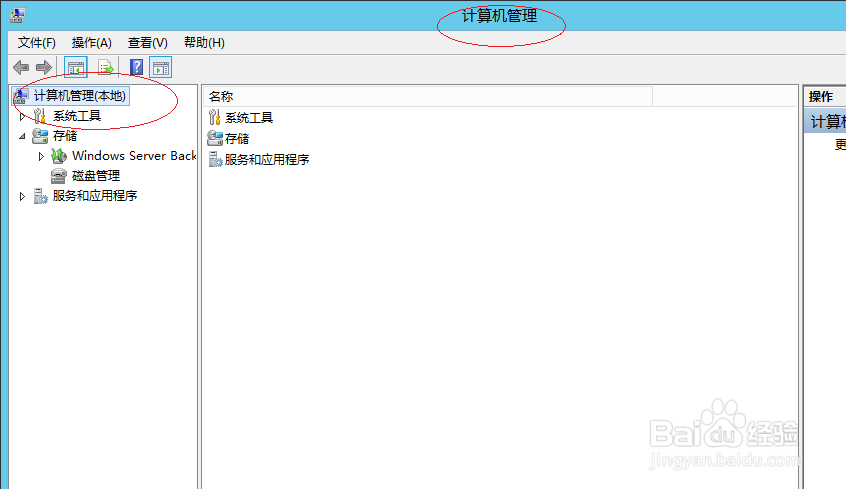
4、选择"系统工具|本地用户和组"文件夹
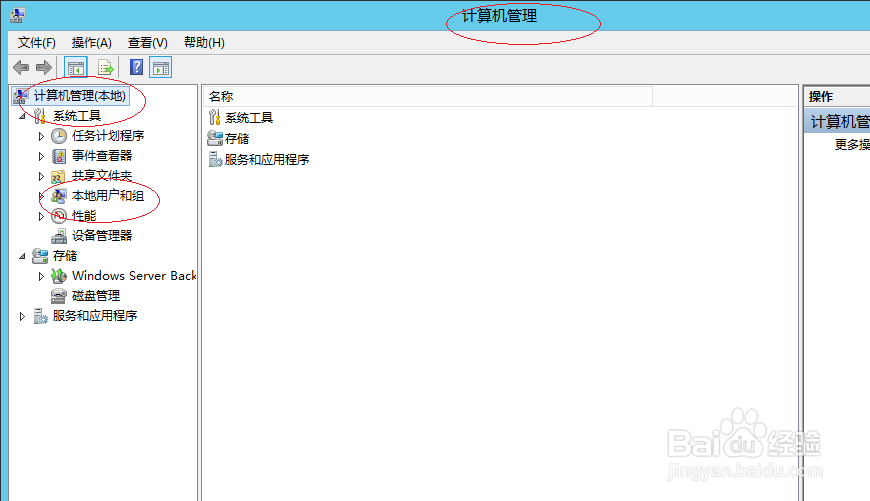
5、鼠标右击"用户|Guest"图标,选择"属性"项

6、取消勾选"常规|帐户已禁用"复选框

7、完成启用来宾帐户的操作,本例到此希望对大家能有所帮助

